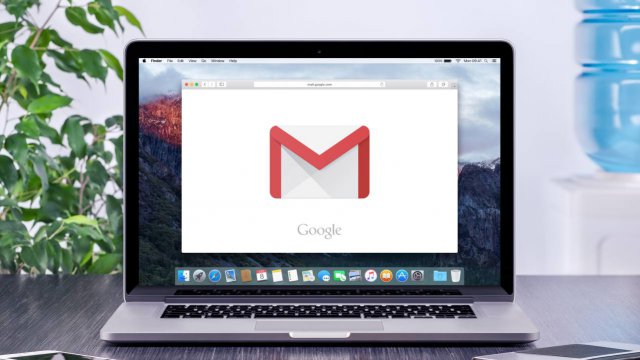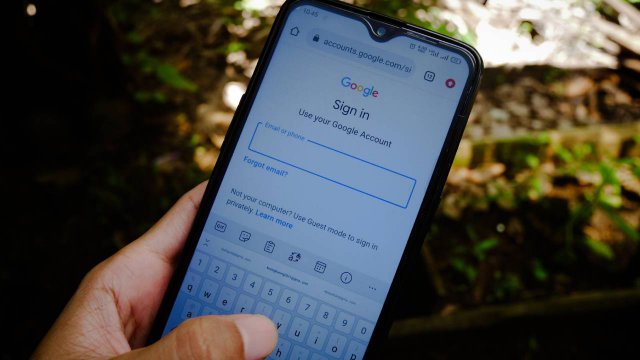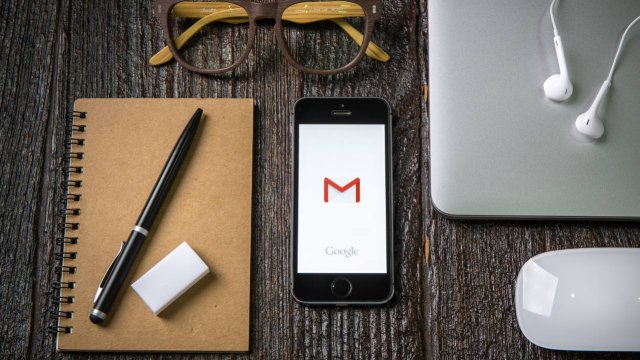Gmail offre ai propri utenti tutta una serie di impostazioni utilissime per semplificare al massimo l’utilizzo e la gestione del proprio profilo e, chiaramente, della propria casella email.
Una di queste riguarda la gestione di account multipli, l’utilizzo cioè di più indirizzi di posta di Google dallo stesso dispositivo fisso o mobile.
Una funzionalità molto interessante che consente, anzitutto, di selezionare profili diversi in base alle varie esigenze, separando lo svago e la vita professionale ad esempio, ma permette anche di organizzare al meglio tutte le proprie attività.
Scopriamo, quindi, le funzioni multiple account di Gmail e come utilizzarle nel migliore dei modi.
-
1. Gmail, accedere a più account Gmail da computer
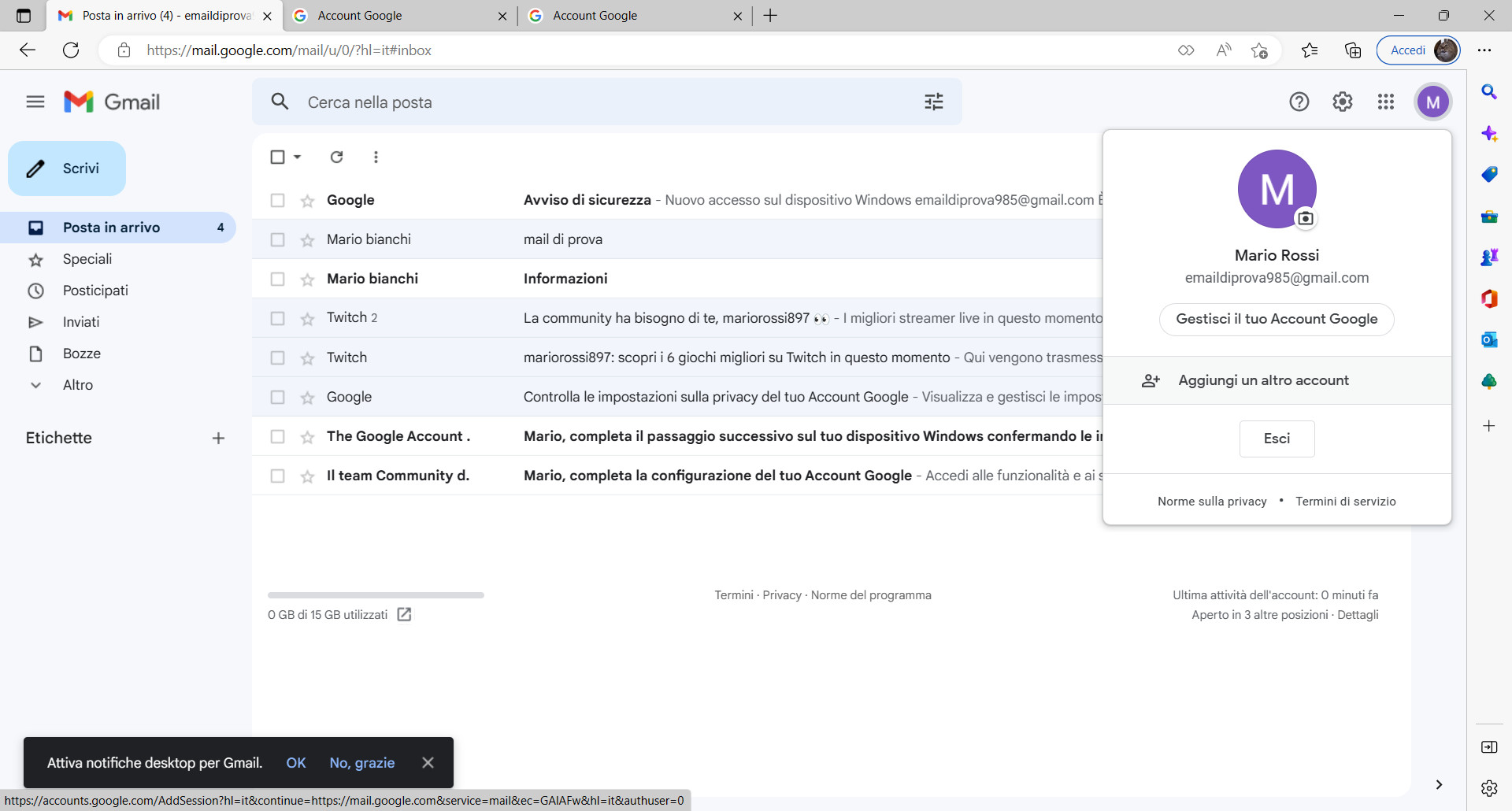
Gmail
Per gestire più account Gmail sul browser sul proprio computer fisso per prima cosa occorre effettuare l’accesso a uno dei diversi profili.
Il primo account al quale si accede diventerà in automatico quello principale a cui corrispondono anche le altre applicazioni di Google, come Drive ad esempio. Questa informazione è importante perché prima di utilizzare tali applicazioni è sempre utile controllare con quale profilo sono sincronizzate e, eventualmente, sceglierne uno diverso tra quelli attivi.
A questo punto, non resta che aprire Gmail e aggiungere gradualmente tutti gli altri profili. Per farlo basta cliccare sul cerchio con il nome utente (o la foto profilo se impostata) in alto a destra e selezionare l’opzione Aggiungi un altro account.
-
2. Gmail, come cambiare account Gmail da computer
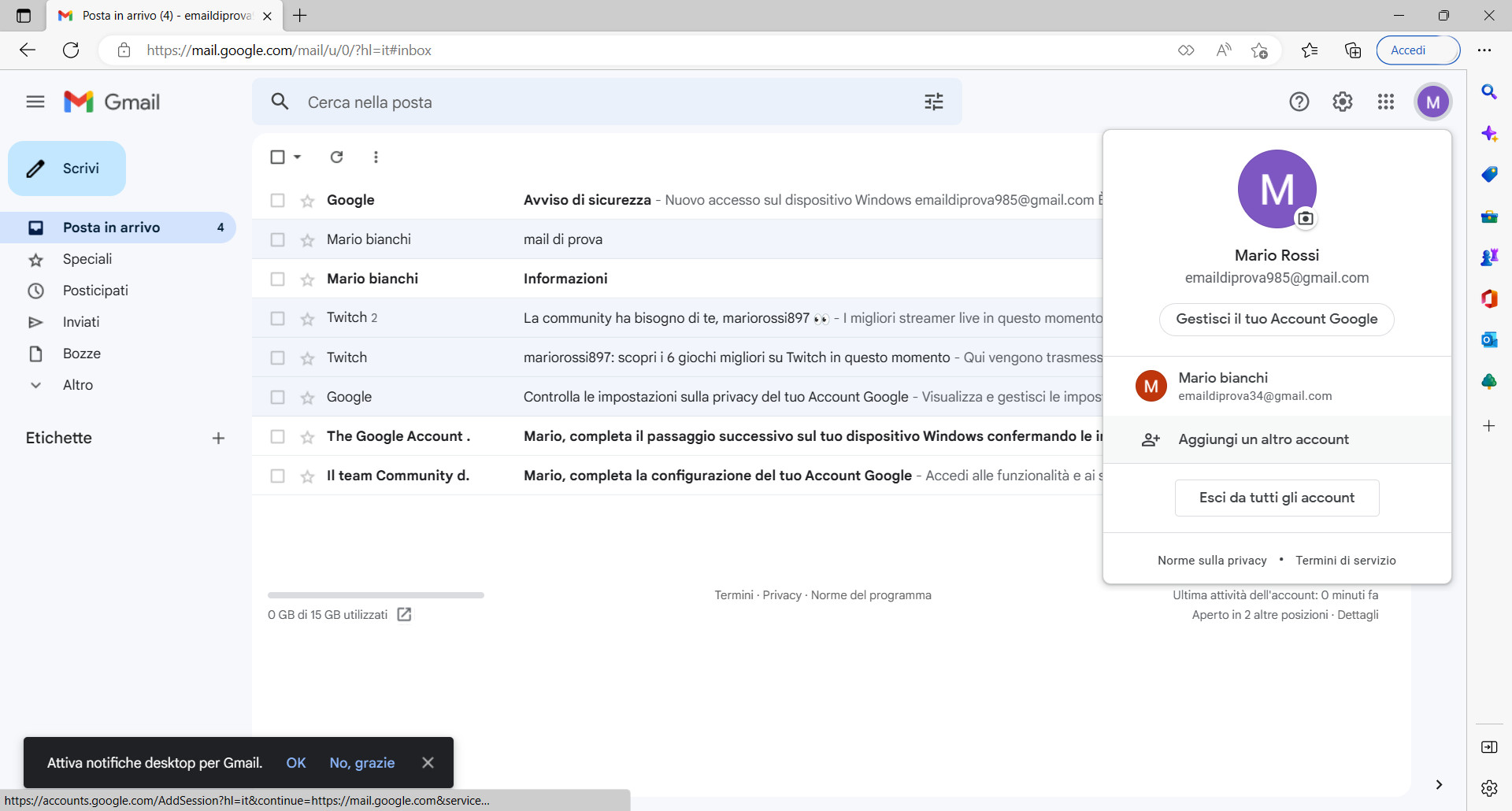
Gmail
Una volta sincronizzati i diversi profili è sufficiente cliccare di nuovo sull’icona con il nome utente e selezionare quello che si vuole utilizzare dalla lista. Il nuovo accesso verrà aperto in automatico in una nuova scheda.
Importante ricordare che in questo menu a tendina sarà possibile anche uscire da tutti gli account attivi sul dispositivo in uso. Per farlo è sufficiente cliccare sull’opzione Esci da tutti gli account.
Se l’utente utilizzasse Google Chrome, il browser ricorderà tutti gli accessi attivi e li salverà in modo che siano raggiungibili in maniera facile e veloce anche al prossimo utilizzo. Tuttavia, nel caso si utilizzasse un qualsiasi altro browser, potrebbe essere necessario aggiungere i diversi account di Gmail a ogni accesso.
-
3. Come utilizzare gli account multipli da smartphone Android
Per i possessori di un telefono Android sarà necessario associare al proprio dispositivo almeno un account di Gmail.
Ovviamente, proprio come accade per un browser per computer, è possibile accedere a più profili Gmail anche sullo smartphone e passare da uno all'altro con pochi semplici passi.
Per aggiungere un altro account Gmail al proprio telefono Android bisogna fare tap su Impostazioni e selezionare la scheda Google.
Qui bisogna fare tap sul profilo già attivo sul dispositivo e dalla nuova scheda scegliere l’opzione Aggiungi un altro account e inserire le credenziali per l’accesso.
La procedura, ovviamente, va eseguita per ogni nuovo account che si vuole aggiungere.
-
4. Gmail, come cambiare account dall’App Gmail
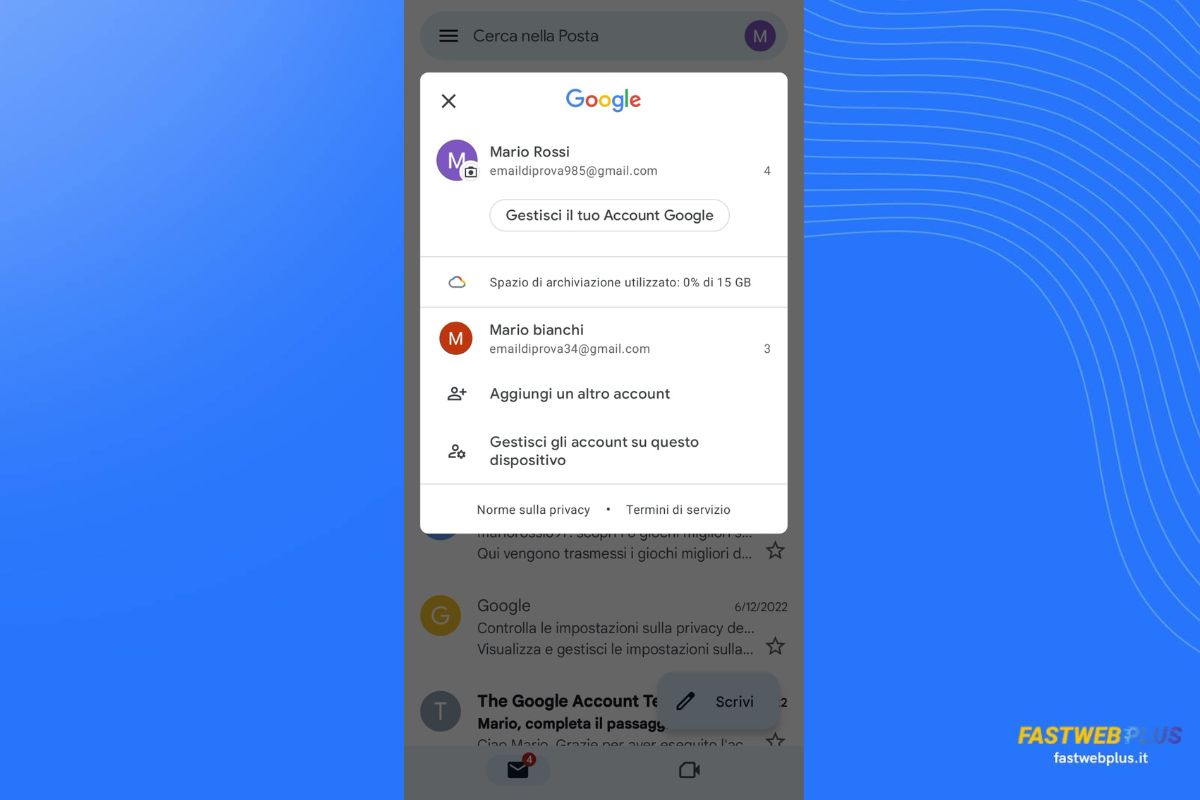
Gmail
A questo punto si può aprire l’applicazione di Gmail (installata di default o disponibile gratuitamente sul Google Play Store) e fare tap sull’icona del profilo in alto a destra. Dal menu a tendina sarà possibile selezionare l’account da utilizzare tra quelli già sincronizzati oppure aggiungerne di nuovi.
Qui si potranno anche gestire i diversi profili attivi sul dispositivo ed eventualmente disconnetterli.
Anche da smartphone è consigliabile controllare sempre con quale account si accede alle varie applicazioni, cliccando sempre sull’icona utente in alto a destra.
-
5. Disconnessione da Gmail da remoto
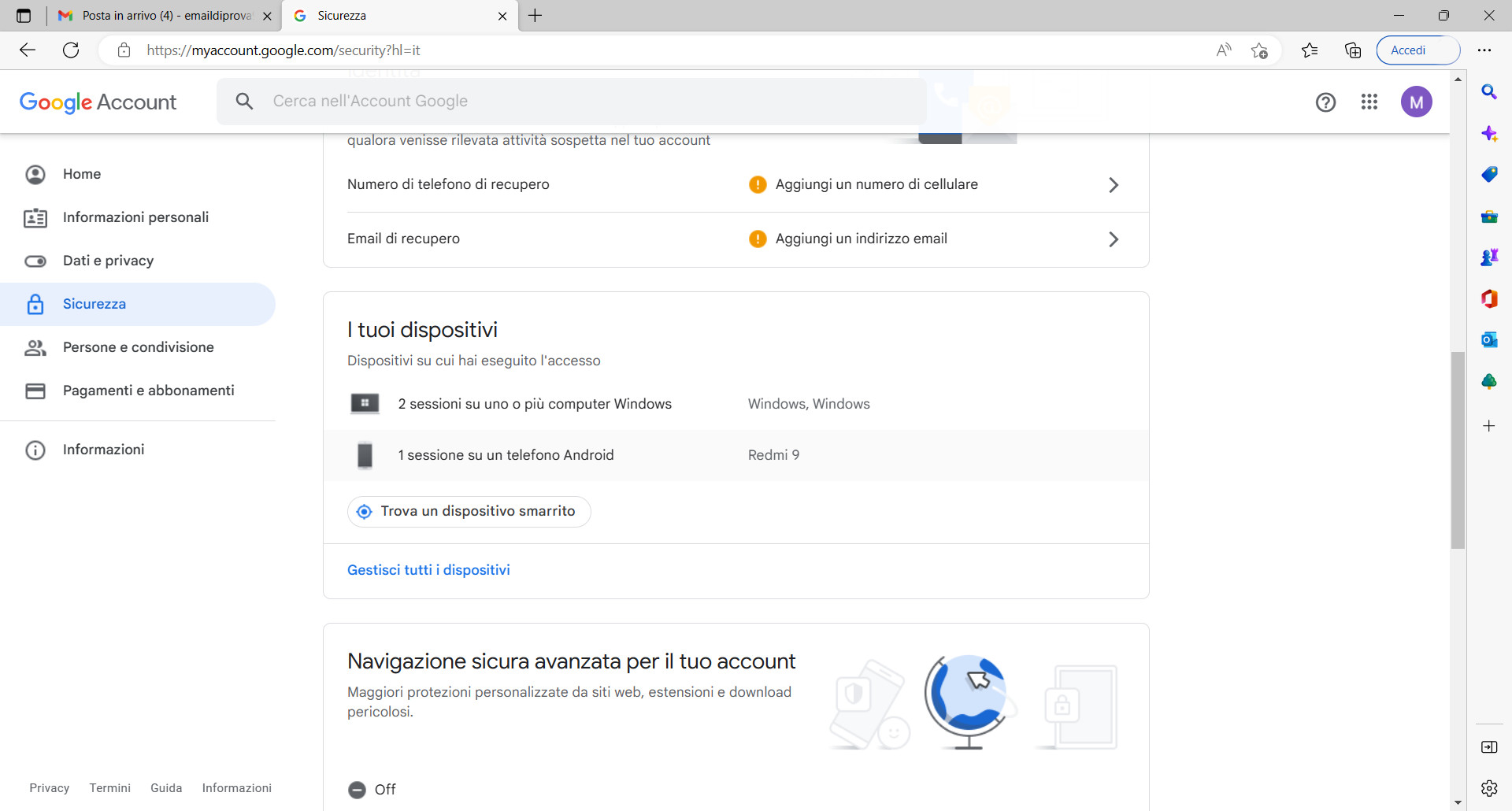
Gmail
In caso di multi account o di utilizzo di tanti dispositivi diversi è sempre consigliabile verificare quali sono attivi e se fossero presenti device con cui non si ha familiarità.
Può accadere, infatti, di effettuare l’accesso a Google da computer pubblici o da dispositivi non di proprietà. In quel caso, se non si effettua la disconnessione, chiunque potrebbe potenzialmente accedere ai dati personali contenuti nella email e nelle varie applicazioni in uso dalla grande G.
Fortunatamente è possibile uscire dal proprio account anche da remoto, assicurandosi la completa disconnessione da tutti i dispositivi non riconosciuti.
Per farlo occorre aprire il proprio browser da computere accedere a uno di programmi di Google, come Gmail ad esempio. Qui si può cliccare sull’icona con il nome utente e selezionare l’opzione Gestisci il tuo account Google.
A sinistra apparirà la scheda Sicurezza, scorrendo verso il basso ci sarà la sezione I tuoi dispositivi, contenente tutti i device attivi con quello specifico account.
Cliccando su Gestisci tutti i dispositivi e poi singolarmente sul singolo accesso sarà possibile effettuare il logout, avere informazioni specifiche sulla sessione aperta e, per i sistemi mobile come smartphone e tablet, attivare l’opzione Trova il mio dispositivo.
In caso comparissero in questo schema delle sessioni sconosciute è sempre opportuno effettuare il logout e, in caso di dubbi sulla loro provenienza, provvedere subito con un cambio password.
Per saperne di più: Gmail, guida definitiva all'utilizzo